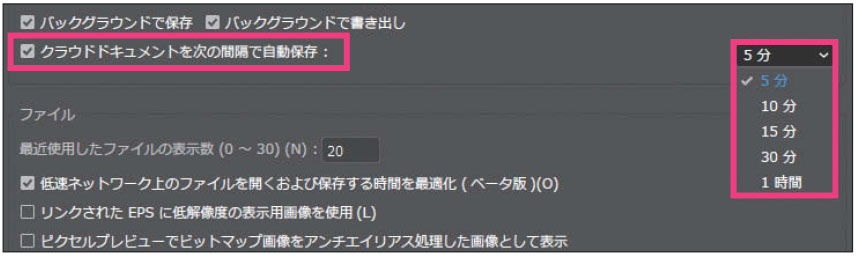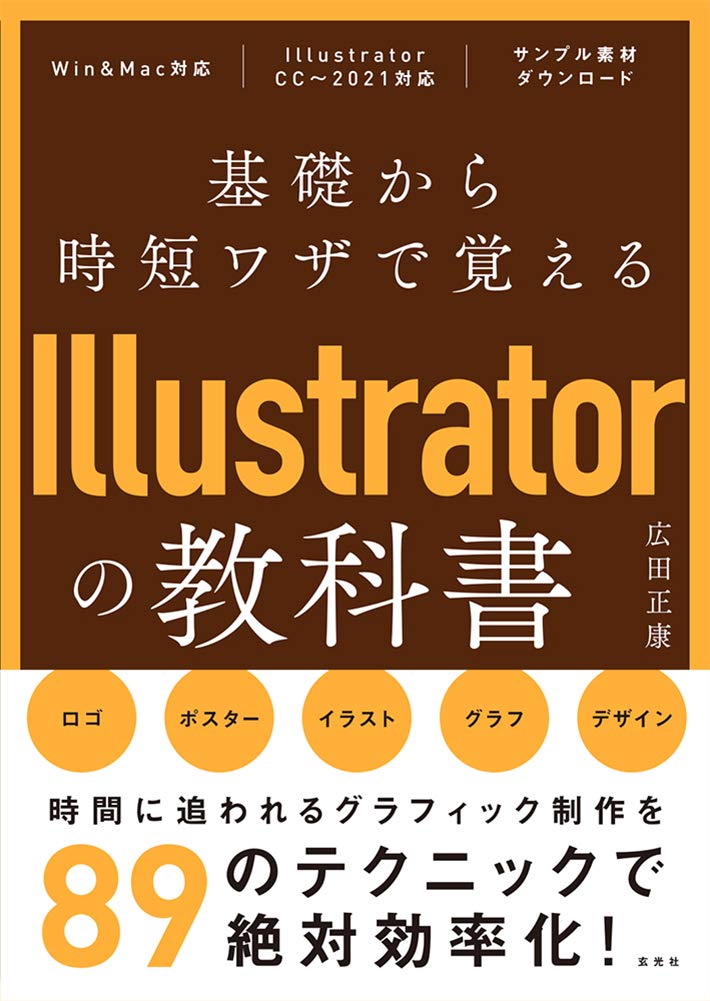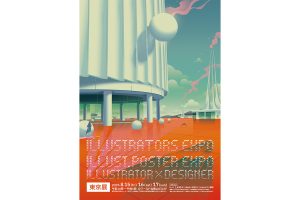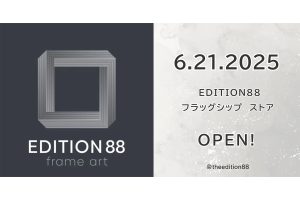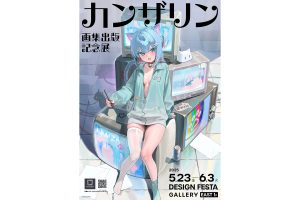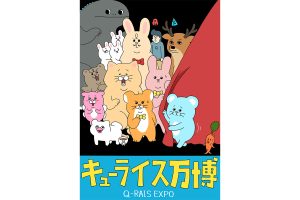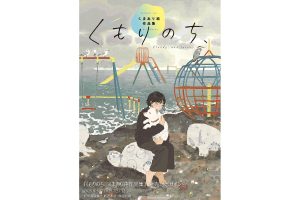Adobe Creative Cloudが擁する画像集ソフトのひとつ「Illustrator」は、イラストや図面、ロゴなどのデザインなどグラフィックに関わる業務だけでなく、趣味のイラスト制作でも広く使われているアプリです。
定期的なアップデートで便利な機能も増えていますが、ツールの機能を把握し、使いこなすには、機能について調べ、使ってみることが必要になります。ただ新しい操作を覚えるのは面倒なもので、ついつい既存のルーチンで作業をしてしまいがち。「新機能が追加されたことは知っているが、よくわからないし使っていない」という方もいらっしゃるのではないでしょうか。
「基礎から時短ワザで覚えるIllustratorの教科書」では、「インターフェイス」「操作」「オブジェクト編集」「イラスト制作」など7つのカテゴリで、作業時間を大きく減らせる89のテクニックを収録。知っていると早く作業を終えられるかもしれないお得なワザを知ることができます。
本記事では第2章「ドキュメント作成の時短ワザ」より、「クラウドドキュメント」の使い方をお伝えします。
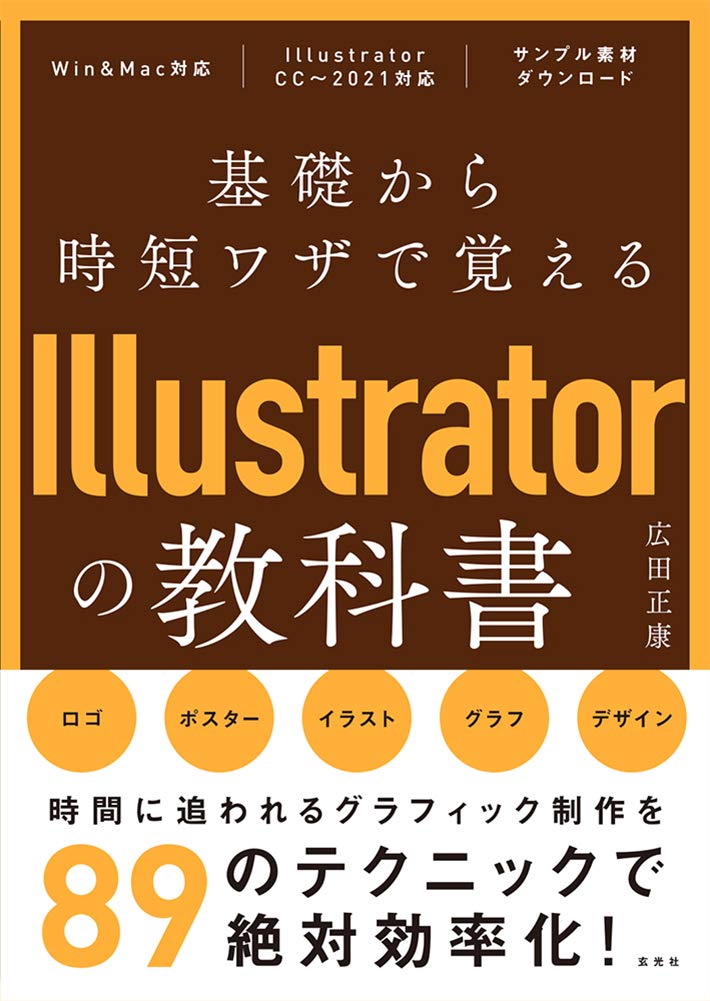
クラウドドキュメントなら過去の状態に戻せる
2020以降でクラウドドキュメントに保存したファイルは、一定の間隔で自動保存された履歴が残り、名前を変えて保存したファイルがなくても過去の履歴に戻せます。
「バージョン履歴」パネルで過去の状態に戻す(CC2020~)
1. 「ウィンドウ」メニュー→「バージョン履歴」をクリックし❶、「バージョン履歴」パネルを開きます。
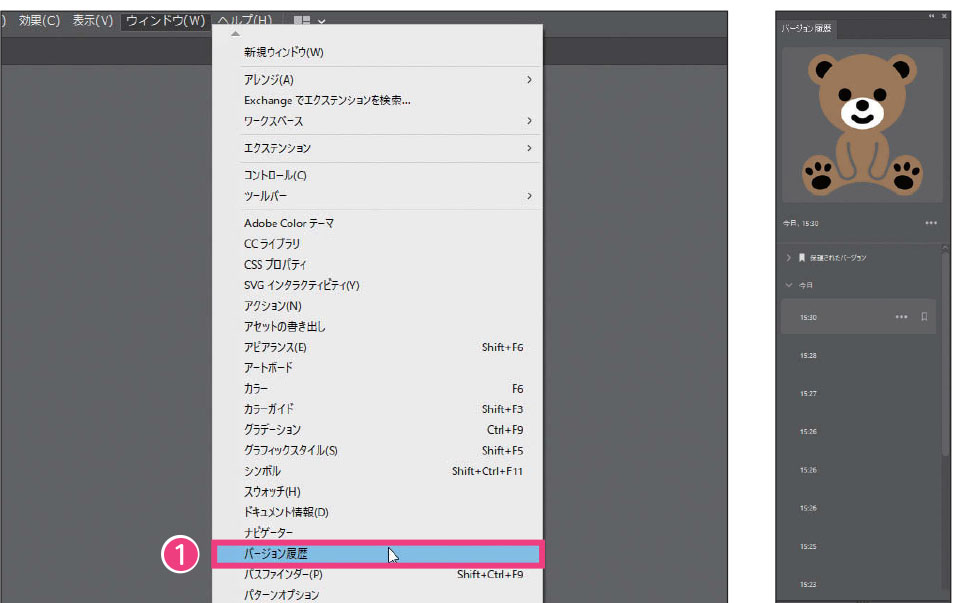
2. 保存された時間をクリックすると❷、アートワークのプレビューがパネル上部に表示されます❸。
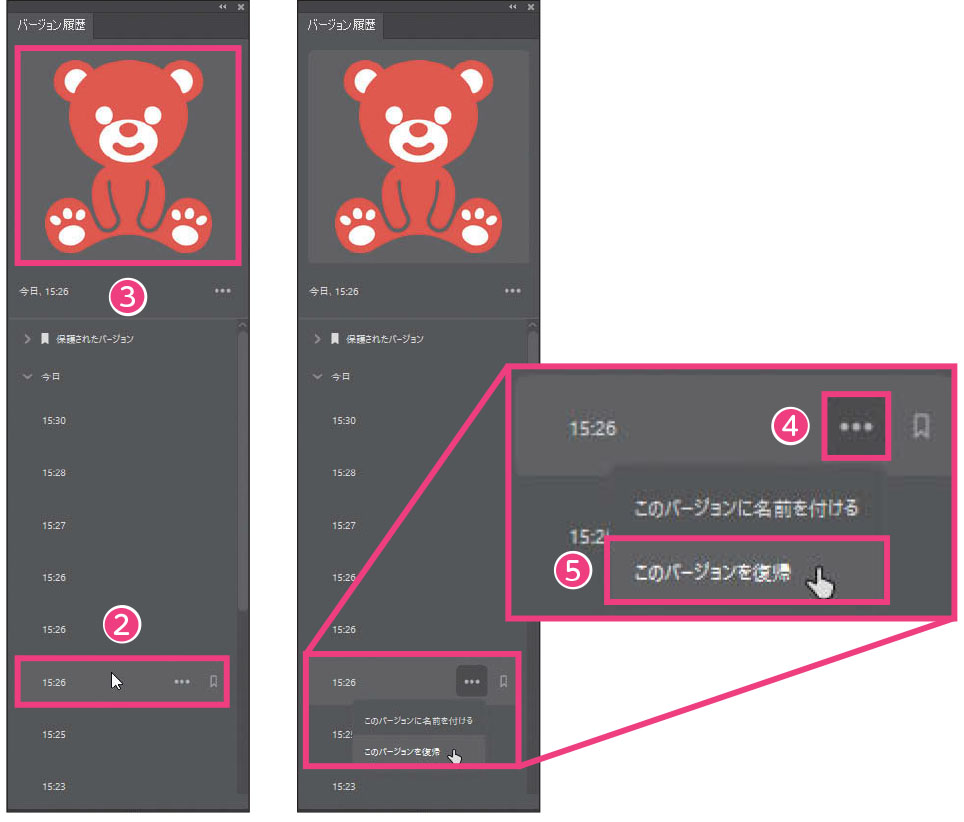
3. をクリックし❹、「このバーションを復帰」をクリックすると❺、ドキュメントのアートワークが選択した時間の状態に戻ります。
履歴は30日後に消去されてしまいます。残したい履歴は をクリックして削除対象外にしましょう。再度クリックしてマークを外せば、削除対象になります。履歴に任意の名前を付けることもできます。
POINT:自動保存する間隔を設定する
クラウドドキュメントの自動保存間隔の時間は初期設定で5分です。「環境設定」ダイアログの「ファイル管理・クリップボード」にある「クラウドドキュメントを次の間隔で自動保存」のプルダウンメニューから時間を変更できます。